Skelbimas
 Kai kuriems žmonėms svarbiausi duomenys yra kontaktai, kalendoriai ir įvykiai. Tokie duomenys turėtų būti įrašomi patikimuose įrenginiuose, kai tik su jais susidursite, kitaip jie tikrai nebebus.
Kai kuriems žmonėms svarbiausi duomenys yra kontaktai, kalendoriai ir įvykiai. Tokie duomenys turėtų būti įrašomi patikimuose įrenginiuose, kai tik su jais susidursite, kitaip jie tikrai nebebus.
Ne kartą buvo įrodyta, kad normalus žmogus tiesiog negali pasikliauti savo smegenų ląstelėmis, kad saugotų šimtus (ar tūkstančius) kontaktinių įrašų, neprarasdamas daugumos. Jei netiki manimi, pabandykite priminti 50 telefonų numerių ir kontaktų, su kuriais susipažinote praėjusį mėnesį, el. Pašto adresus.
Deja, daugialypėje prietaisų aplinkoje, kurioje šiandien gyvename, beveik neįmanoma visada įvesti duomenis tik į vieną įrenginį. Sinchronizacijos programos yra būtinos, nebent norite nuolat kopijuoti ir įklijuoti duomenis rankiniu būdu į skirtingus įrenginius.
Darbas „Windows“ pusėje
Problemų kyla, kai turite sinchronizuoti „nesuderinamų“ įrenginių, tokių kaip „Mac“ ir „Windows“, duomenis. Nors tarp šių dviejų milžinų yra paliaubų požymių, jie ilgą laiką buvo nesuderinami, kad žmonės net nebando.
Pasirodo, yra nemokamas sprendimas, skirtas sinchronizuoti kontaktus, kalendorius ir įvykius tarp „Mac“ ir „Windows“ kompiuterių. „SyncMate“ yra vardas, o kelių įrenginių sinchronizavimas yra žaidimas. Mes aptarėme „Windows Mobile“ sinchronizavimo galimybės „Windows Phone“ nebegalioja, nes „Microsoft“ palaiko palaikymą„Microsoft“ oficialiai ištraukė „Windows Phone“ kištuką, nutraukusi bet kokį „Windows Phone 8.1“ palaikymą. Vis dar yra „Windows 10 Mobile“, tačiau panašu, kad ir „Microsoft“ tuo nerūpi. Skaityti daugiau iš „SyncMate“ anksčiau. Yra net dovanų. Šiame straipsnyje apžvelgsime „SyncMate“ naudojimą duomenims sinchronizuoti tarp „Mac“ ir „Windows“.
Pirmasis žingsnis būtų atsisiųsti ir įdiegti „Windows“ pusės „SyncMate“ klientas.
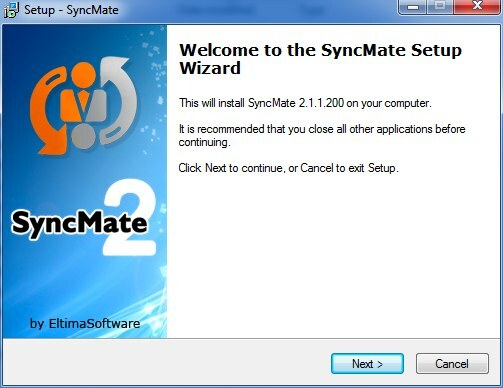
Po diegimo proceso turite suteikti programai leidimą pereiti „Windows“ ugniasienę. Tik pažymėkite „Privatūs tinklai“, Nes nerekomenduojama pasiekti savo asmeninių duomenų per viešąją nuotolinę prieigą.
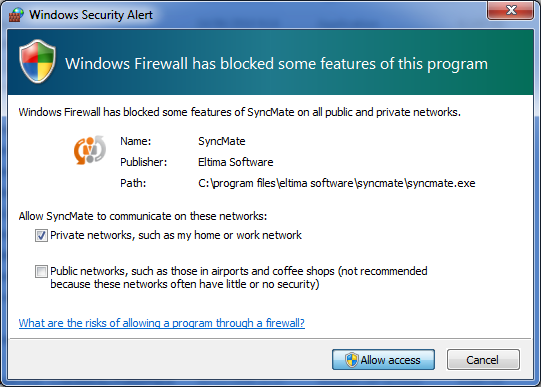
Tada „SyncMate“ yra pasirengusi prisijungti. Šiame nustatymų lange atkreipkite dėmesį į naudojamą prievadą, slaptažodį ir IP adresą. Jums reikės duomenų vėliau.

Kita istorijos pusė
Dabar pažvelkime į „Mac“ istorijos pusę. Darant prielaidą, kad atsisiuntėte ir įdiegėte programą, pirmas jūsų žingsnis būtų sukurti naują ryšį. Pasirinkite „„Windows“ kompiuterisIr spustelėkite „Tęsti“.
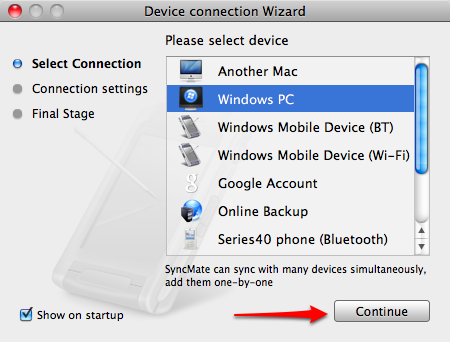
Įveskite visus duomenis, kuriuos gavote iš ankstesnio „SyncMate Windows“ kliento: IP adresą, prievadą ir slaptažodį. Tada spustelėkite „Tęsti“.
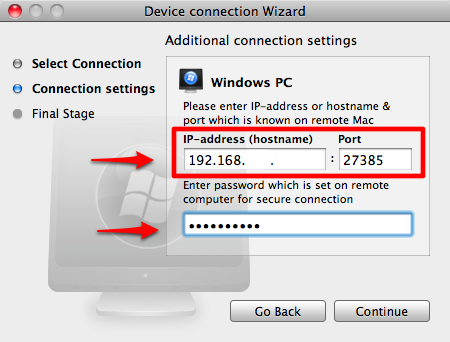
Kitas langas leidžia pakeisti ryšio vaizdą ir pavadinimą. Spustelėkite „BaigtiPo to, kai baigsite.
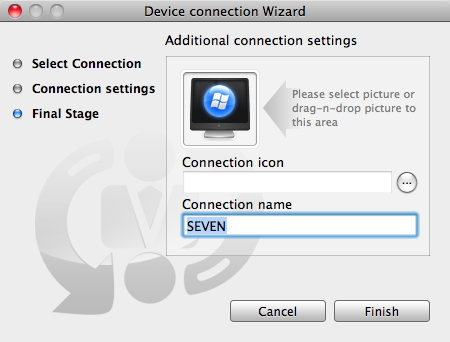
Naujai sukurtas ryšys pasirodys viršutinėje „SyncMate“ lango juostoje kartu su jūsų kitais jau esančiais ryšiais.
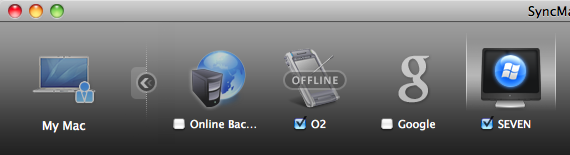
Pagrindinio „SyncMate“ lango šone galite pamatyti visus galimus papildinius. Atminkite, kad nemokamoje šios programos versijoje yra tik du papildiniai: „Contacts“ ir „iCal“. To pakanka norint sinchronizuoti kontaktus, kalendorius ir įvykius tarp dviejų kompiuterių. Jei jums reikia kitų funkcijų, tokių kaip aplanko sinchronizavimas, galite naujovinti į mokamą „Ekspertas“Versija.
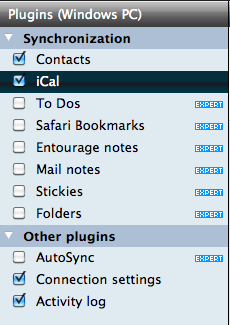
Kai pasirinksite vieną iš papildinių, nustatymai bus pasiekiami pagrindinėje lango srityje. „Kontaktai“Parametrai leidžia pasirinkti sinchronizacijos kryptį ir kokias adresatų grupes sinchronizuoti.
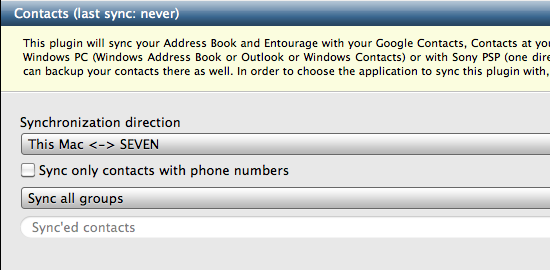
„ICal“ nustatymai taip pat leidžia pasirinkti sinchronizavimo kryptį ir sinchronizuoti kalendorių.

Be to, taip pat galite nustatyti sinchronizuojamų įvykių laikotarpį.

Jei jums reikia pakeisti ryšio nustatymus, tai galite padaryti spustelėję „Ryšio nustatymai" Prijunkite.

Kai visi nustatymai bus atlikti, liko tik paspausti „Sinchronizuoti dabarMygtuką, esantį lango viršuje, dešinėje.
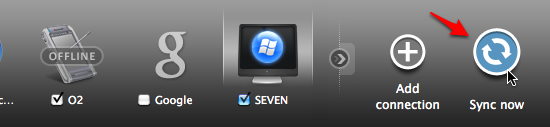
Pasirodys sinchronizavimo indikatorius, o jums tereikia palaukti, kol bus sinchronizuoti jūsų duomenys, ir tada pasirodyti abiejuose kompiuteriuose.

Baigiamoji pastaba
Bandžiau naudoti programą, norėdamas sinchronizuoti savo „Mac“ su dviem skirtingais „Windows“ įrenginiais, bet tik vienas buvo sėkmingas. Aš vis dar tiriu priežastį ir neturėjau galimybės išbandyti proceso kitomis mašinomis.
Ar bandei „SyncMate“ sinchronizuoti kontaktus, kalendorius ir įvykius tarp „Mac“ ir asmeninio kompiuterio? Ar tai pavyko? Ar žinote kitų nemokamų būdų sinchronizuoti kontaktus tarp „Mac“ ir „Windows“ kompiuterių? Prašome pasidalinti savo patirtimi, mintimis ir nuomonėmis naudodamiesi žemiau pateiktais komentarais.
Indonezijos rašytojas, pasiskelbęs muzikantu ir ne visą darbo dieną dirbantis architektas; kuris nori padaryti pasaulį geresniu, kai vienas skelbimas vienu metu per jo tinklaraštį „SuperSubConscious“.


